①探検MAPの作成
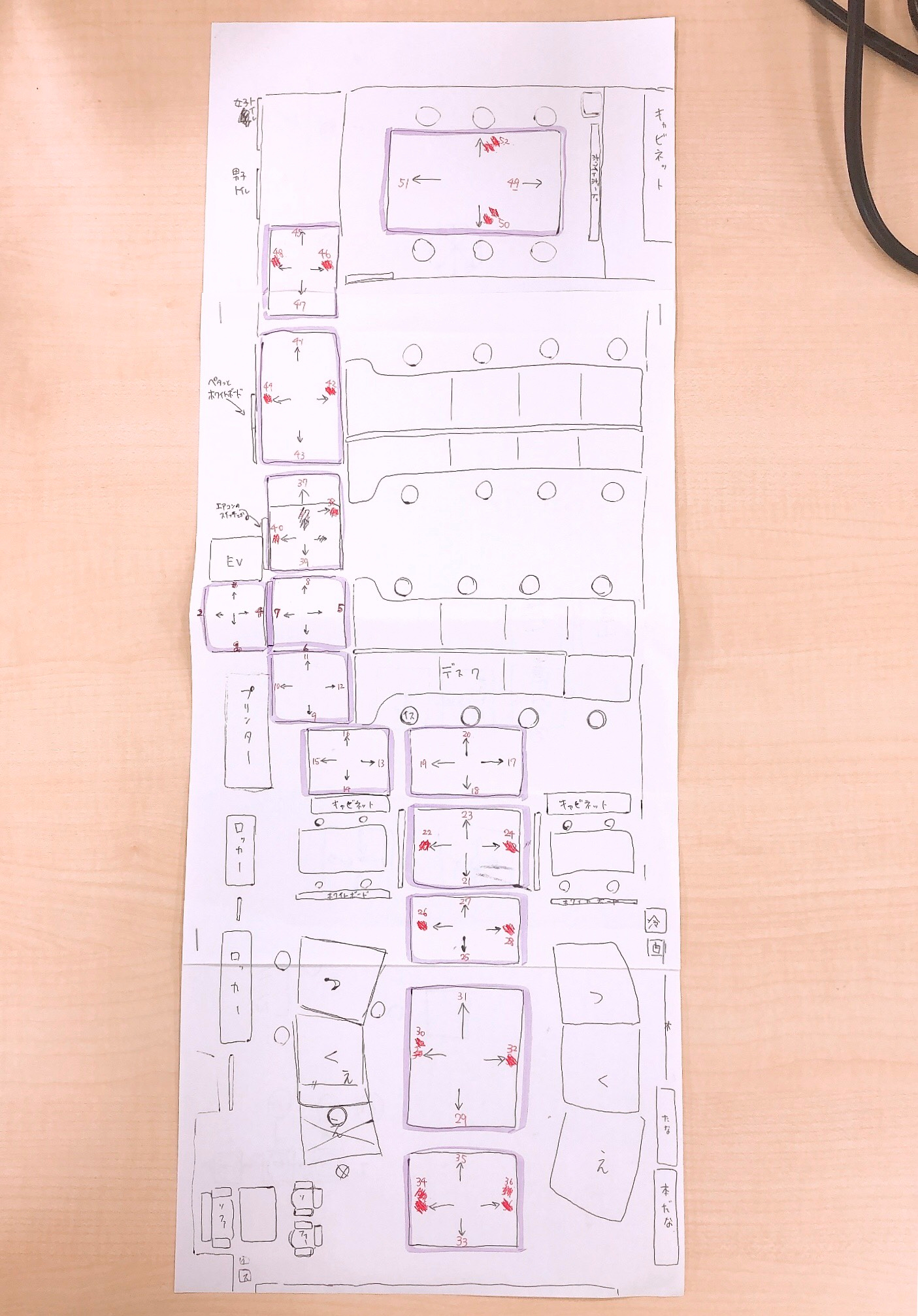
- 探検したい場所を決める。(例:校舎内、自宅)
- 簡単な間取りを描いてみる。
※後にそのMAPに色々書き加えていくので大きく書いておくといいと思います。
写真は実際に私が作ったMAPです。
後になって必要になって慌てて作成したものになるので汚いですがご参考程度にご覧ください(;^ω^)
②探検MAPに四角のマスを書き加える
- 通路になる部分に四角のマスを書き加えていく
※マスの大きさや数は自由ですが、撮る写真の量が変わってきます。
マスが多すぎると撮る写真の量も膨大になりますのでご注意を!
③マスのそれぞれの面に番号と矢印を描いていく
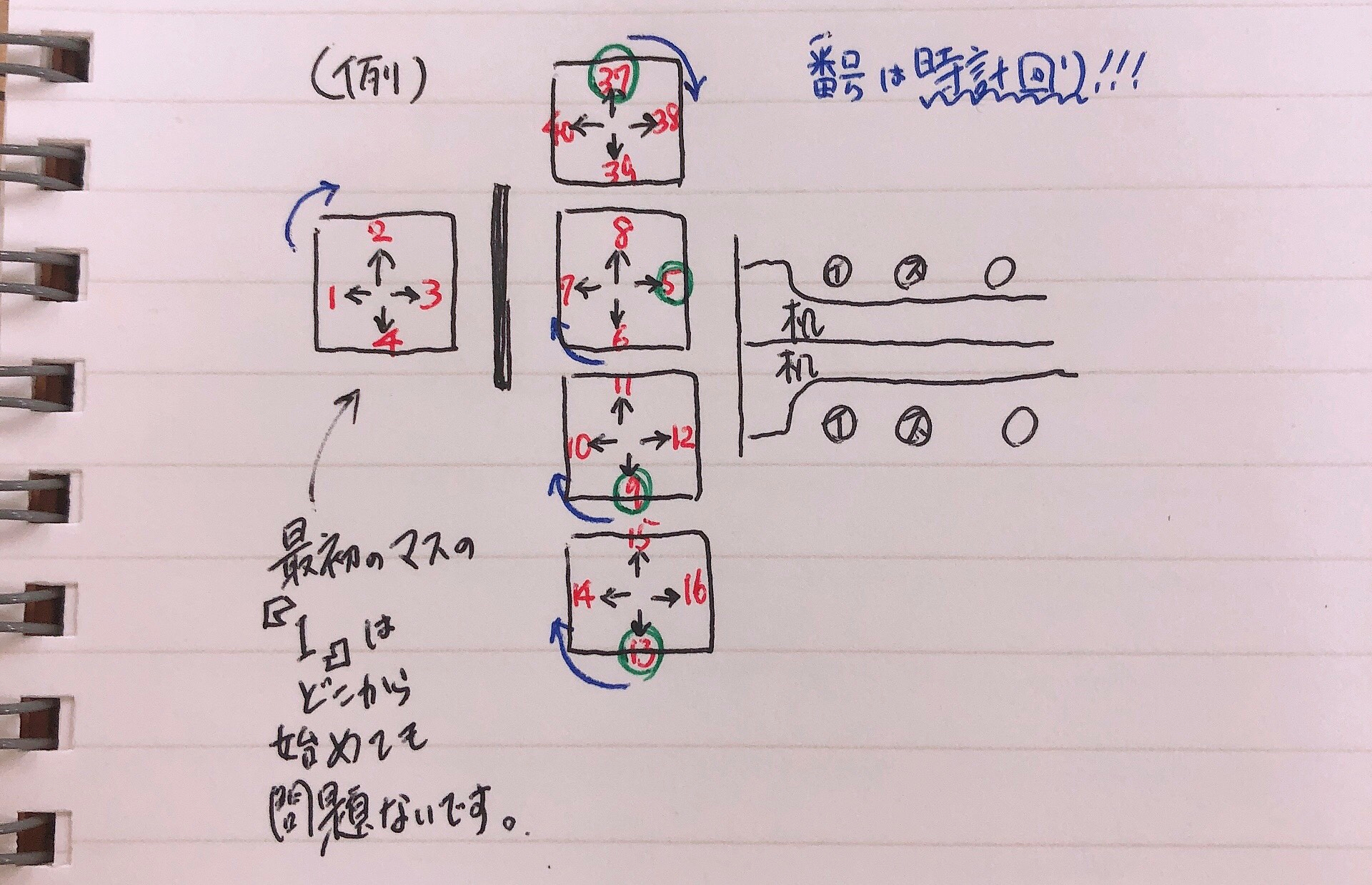
(かなりややこしいので参照画像と合わせてご覧ください。)
- 4つの番号で一つのマス。4つで1セットです!
- 次のマスに進んで最初に見える風景の面がそのマスの初めの番号にする。
- その最初の番号を基準に“時計回り”で番号を入れていく。
- 分岐点の場合、一度1方向に全て番号を入れていき、端まで行ったら最初の分岐点に戻り同じ手順で続きの番号から入れていく。
補足と注意点
(3の補足)
ここを間違えると後に操作をした際に左右が逆になってしまいます。
後で番号と写真の配置を変更すれば修正できますが、マスごとでバラバラにしてしまうと修正が大変になってしまうので気を付けましょう。
(4の補足)
番号が飛んで入る形になると思いますが、
この番号はあくまで撮る写真の量とほかの写真とごちゃごちゃにならない為の番号に過ぎないので、気にせずに番号を入れていきましょう!
④写真を撮っていく
(ここも少しややこしいので気を付けましょう)
- マスの番号の順に写真を撮っていく。
※例:1の写真を撮りたい場合は3の位置から1の写真を撮る!!!
(③の参照画像をご覧ください)
⑤④で撮った写真の名前を③のマスの番号にする
タイトル通りです(^^)/
⑥Scratchに画像を取り込んでいく
※写真の量にもよりますが、画像の解像度が高いとかなりデータが重くなってしまうので
取り込む前に解像度を下げるか、撮るときに解像度を低くして撮影するようにしてください。
取り込む前に解像度を下げるか、撮るときに解像度を低くして撮影するようにしてください。
⑦リストの編集とアップロード
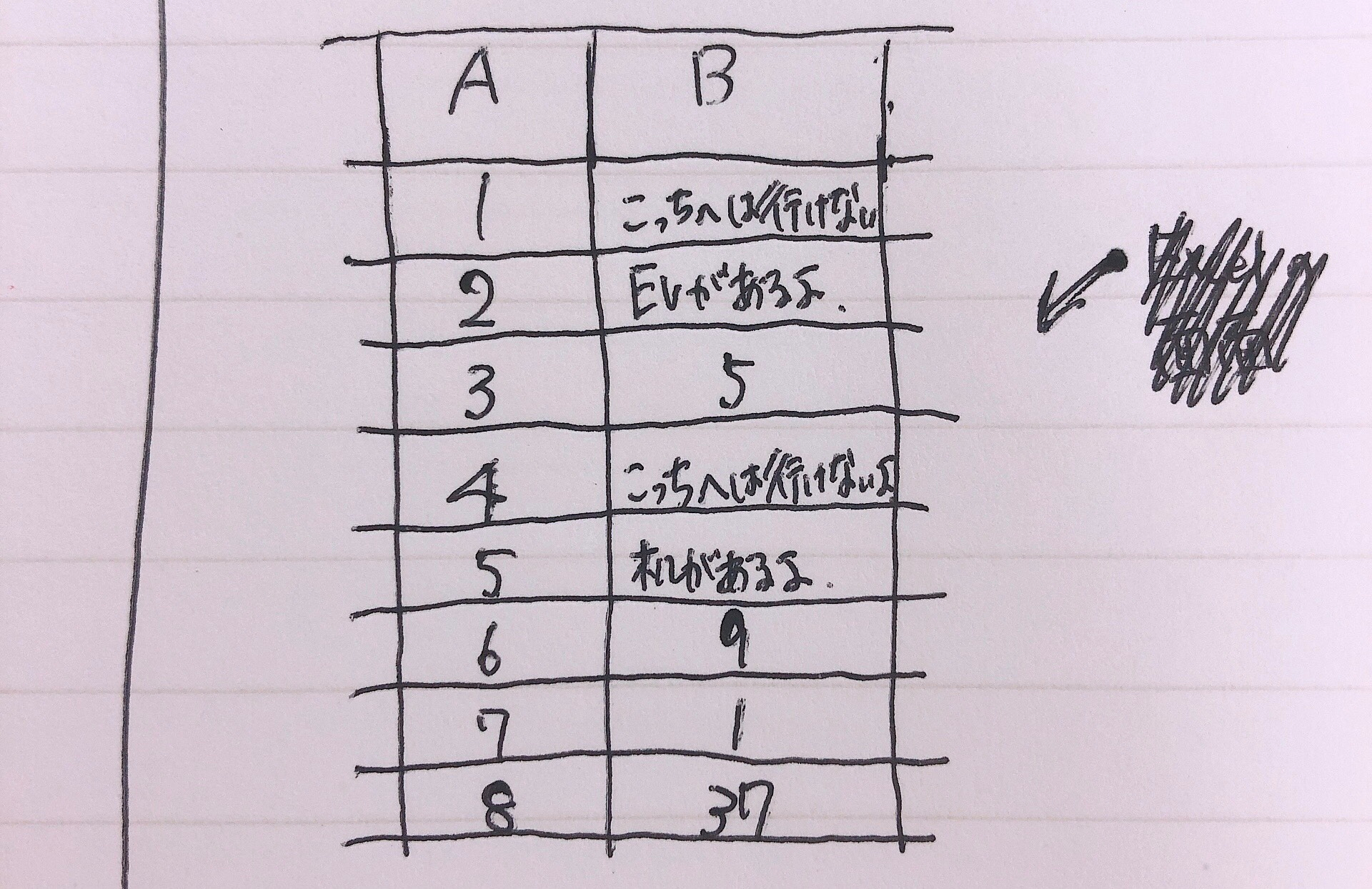
(リストの編集)
- Excelに、その番号の方向に矢印が押されたらどうなるかの結果をリスト化する。
- B列だけコピーをしメモ帳に張り付ける。
※番号ごとに改行しているか確認してください。
(アップロード)
- 一度既にあるリストをすべて削除する。
- 作成したリストを張り付ける。
※アップロードをしたら必ず動作確認をしてください。
一度で反映されない場合があります。
補足
- セリフの場合は最後に必ず ”。” を付けてください。
⑧探検のストーリーを考える
①~⑦までで移動経路は出来上がりましたが、
これだけだと撮った写真内を行ったり来たりするだけなので、
移動中に落ちているものを拾いそれを誰かに届ける、とか
スタートとゴールを決めてゴールを目指す形にしてみる、といったような、
何かしらのイベントや目的のあるものになれば面白いかもしれませんね(*^-^*)オリジナルの面白くて楽しいプログラムを作ってみてください♬